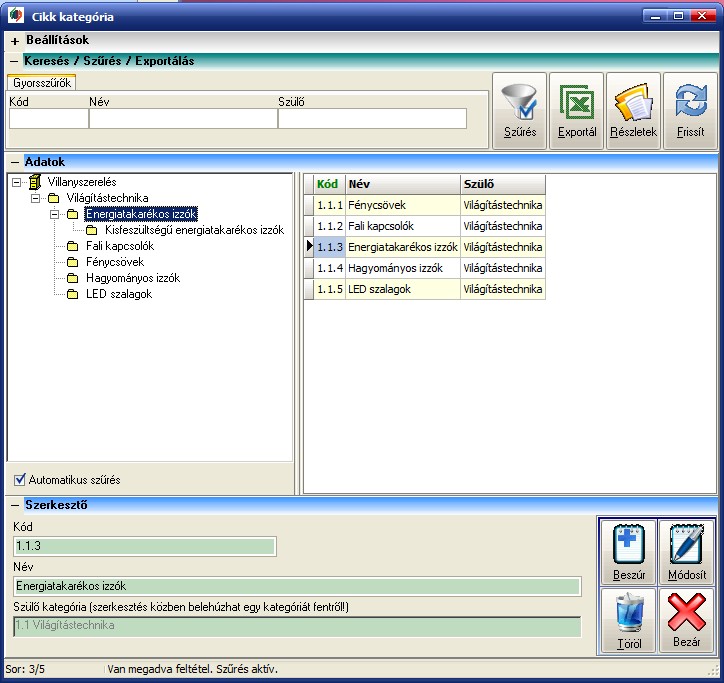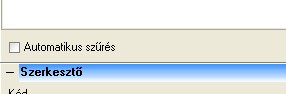MastERPiece Cikk kategória ablak
Ez az ablak a mastERPiece vállalatirányítási rendszer törzsadatok moduljának a része.
Ezen az ablakon lehet cikk kategóriákat szerkeszteni és keresni.
Érdemes rövid, néhány számból vagy betűből álló kategória kódokat használni. Ha megfelelő kategória kódokat alakít ki, akkor a kód alapján sokkal könnyebbé válik a keresés. Például a főkategória kódját a cikk nevének részletével kombinálva nagyon gyorsan megtalálható egy konkrét keresett cikk. Ez különösen hosszú cikk listák esetén hasznos.
Kategóriák kezelése
Ez az ablak olyan tételeket tartalmaz, amik fa struktúra szerűen egymásba vannak ágyazva. Az ilyen ablakok bal oldalán megjelennek a tételek egy fában. Ebben a fában a +/- ikonokra kattintva lehet bezárni illetve kinyitni egy kategóriát. A fa alatt található egy "automatikus szűrés" nevű jelölőnégyzet.
- Ha ez be van pipálva, akkor a tételeket mutató táblázat automatikusan úgy van szűrve, hogy csak a bal oldalon kiválasztott kategóriával egy szinten levő (vele közös szülővel rendelkező) tételek látszódjanak. Amikor Ön kijelöl egy elemet a fában, akkor a szűrés automatikusan megtörténik, és az aktuálisan kiválasztott (szerkeszthető) tétel az lesz amit Ön a fában kiválasztott.
- Ha ez nincs bepipálva, akkor a szülő kategória szerinti szűrés nem aktív. A táblázatban az összes tétel látszódik a fában kiválasztott elemtől függetlenül. (Ez alól kivétel ha Ön további szűrési feltételeket ad meg a felső részen található gyors szűrés, vagy további szűrési feltételek kézi megadásával.)
- Hasznos tudni, hogy ha elkezd szerkeszteni egy meglevő kategóriát, vagy fölvenni egy új kategóriát, akkor a fában levő tetszőleges elemet ráhúzhat egérrel a "Szülő kategória" mezőre (drag&drop).
- FIGYELEM: Ha egy főkategóriát töröl, akkor az összes alatta levő kategória is törlődik.
Az ablak működésének általános leírása
Ez az ablak egy általános adat karbantartó ablak. A használatával kapcsolatbna lásd az Általános adatszerkesztő ablak cikket.